Genvägar kan hjälpa dig att komma åt något av SketchUps verktyg med en enda knapptryckning eller gest. När du väl börjar använda genvägar kan du inte bara modellera snabbare utan också med större noggrannhet.
Standardkortkommandon
SketchUp för webben använder som standard kortkommandon som är desamma som skrivbordsversionens kommandon. Även om inte alla verktyg har en standardgenväg, har många av de mest använda verktygen det. Det finns två sätt du kan se vilken genväg som är tilldelad till ett verktyg:
Håll muspekaren över verktyget i verktygsfältet.
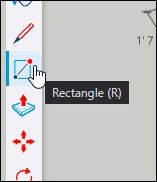
Sök efter ett verktyg.

För en fullständig lista över verktyg med standardgenvägar, ta en titt på SketchUp för webbverktyg.
Standardgenvägar för mus
När du skapar en modell kan du behöva se den från en mängd olika vinklar. I SketchUp betyder det att du använder verktygen Orbit (orbitera), Zoom (zooma) och Pan (panorera). Som standard kan du aktivera dessa verktyg med knapparna på din mus med tre-knappars rullhjul:
- Orbit (orbitera) – Håll ned rullhjulet
- Pan (panorera) – Håll ner både rullningshjulet och vänster musknapp
- Zoom (zooma) – Rulla rullhjulet
Mer information finns under Visa en modell.
Anpassa kortkommandon
En av de bästa sakerna med kortkommandon i SketchUp är att de är helt anpassningsbara. Du kan enkelt lägga till ett kortkommando till ett verktyg som inte har en, tilldela ett standardkortkommando eller ändra ett kortkommando efter behov. Följ dessa steg för att börja anpassa kortkommandon:
Öppna Sök och skriv in namnet på verktyget eller kommandot som du vill tilldela en kortkommando till.
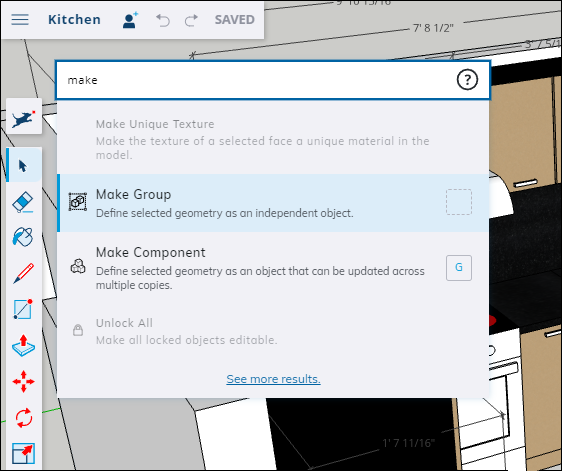
- Hitta verktyget eller kommandot som du vill tilldela en genväg till i sökresultaten och håll muspekaren över posten med musen.
- Klicka på rutan till höger om posten. En tom ruta betyder att inget kortkommando är tilldelat verktyget eller kommandot.
- Skriv ditt kortkommando i rutan.
Här är några användbara riktlinjer att tänka på när du skapar anpassade kortkommandon:
- Du kan använda Shift-, Alt- och Option-tangenterna som modifierare när du anger ett kortkommando. CTRL och Command är inte tillgängliga för anpassade kortkommandon.
- Modifierare måste användas när du tilldelar en sifferknapp som ett kortkommando.
- Alla standardkortkommandon kan tilldelas på nytt.
För att återställa alla kortkommandon till standardinställningarna, öppna Sök och klicka ![]() . Välj Återställ alla kortkommandon. Ett bekräftelsemeddelande visas för att se till att du vill återställa dina kortkommandon. Om du klickar på Ja återställs alla dina kortkommandon till standardinställningarna.
. Välj Återställ alla kortkommandon. Ett bekräftelsemeddelande visas för att se till att du vill återställa dina kortkommandon. Om du klickar på Ja återställs alla dina kortkommandon till standardinställningarna.